Extracto específico Colour Index usando VBA
En caso de que desee copiar una celda con formato particular o celdas de colores de una columna a la siguiente, este artículo es para usted. En este artículo, aprenderemos cómo copiar celdas coloreadas usando código VBA.
A continuación se muestra la instantánea de los datos que tenemos, es decir, la columna A contiene datos con pocas celdas de color amarillo.
Para extraer los datos que están resaltados solo en color amarillo; necesitamos crear una UDF para mostrar las celdas coloreadas solo en la columna B
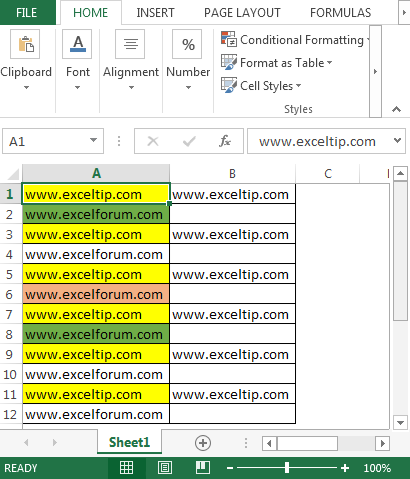
-
Para crear una función definida por el usuario, seguiremos los pasos a continuación:
Haga clic en la pestaña Desarrollador Desde el grupo Código, seleccione Visual Basic
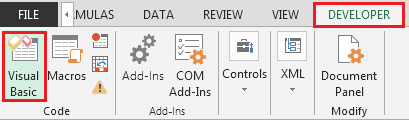
-
Debemos copiar el siguiente código en el módulo estándar
Función IsYellow (ByRef r como rango)
Si r.Interior.ColorIndex = 6 Entonces
IsYellow = r.Value
Else
IsYellow = vbNullString
Finalizar si
Finalizar función
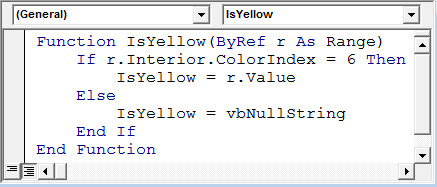
===
En la celda B1, la fórmula será * = IsYellow (A1)
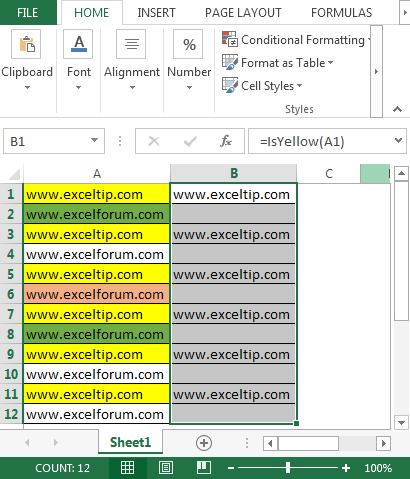
El código anterior coincide específicamente con el color n. ° 6, que está destinado solo al color amarillo. Por lo tanto, el udf extraerá solo los valores que contengan el color n. ° 6.
En caso de que queramos extraer las celdas de color rojo, debemos verificar el número de color designado y simplemente reemplazarlo con el número de color amarillo.
De esta manera, podemos recuperar las celdas de color de fuente amarilla usando el código vba.
![]()